Como fazer gravações de tela eficazes para a sala de aula
Muitos professores e instituições de ensino estão vendo os benefícios das gravações de tela. Os tutoriais passo a passo, os vídeos e as interações permitem que o professor crie aulas que os alunos podem seguir no ritmo que lhes convém e também serve como referência caso precisem se preparar antes da próxima prova.
Usar uma ferramenta de gravação de tela permite que você grave ambas a imagem e o áudio das aulas, mas em vez de usar um quadro branco, você pode dar aos alunos telas separadas para que eles só passem para a próxima quando estiverem preparados.
- Como usar a gravação de tela em sala de aula
- Guia passo a passo para criar gravações de tela eficazes
- As melhores ferramentas para criar gravações de tela
Parte 1: Como usar a gravação de tela em sala de aula
1. Introdução do curso
A primeira coisa que você precisa fazer para criar um tutorial é fazer uma introdução do curso. Informe aos alunos o objetivo das aulas, como elas foram organizadas, as principais questões a serem abordadas e onde encontrar cada informação. Você pode tornar o vídeo engajador e emocionante adicionando textos, animações e deixando claro onde uma aula começa e outra termina dividindo as sessões com uma ferramenta de gravação de tela.
2. Sala de aula invertida
Ao gravar previamente uma aula, o professor é capaz de descobrir quais partes serão úteis para seus alunos e quais eles podem cortar. Ao dividir a lição, ela pode ser reproduzida quantas vezes for necessário até que um determinado módulo seja aprendido e, então, o aluno pode passar para a próxima lição seguindo seu próprio ritmo.
O professor tem a capacidade de conduzir as discussões e mostrar as gravações em sala de aula e fora dela, bem como permitir que os alunos interajam com os diversos modelos de sala de aula invertida. Eles podem até usar as gravações de tela para criar questionários para que tanto o aluno quanto o professor possam ver as áreas nas quais precisam revisar.
3. Guia de instruções
Uma ferramenta de gravação de tela também pode ser usada para treinar funcionários sem que eles estejam fisicamente presentes e ajudar os alunos a se preparar para as aulas fora do ambiente escolar. Normalmente, a equipe teria dias de treinamento, no entanto, mesmo que apenas um dos participantes não tenha aprendido como usar a gravação de tela nesse ambiente, isso pode prejudicar o progresso de seus alunos.
4. Feedback visual e de áudio para as atividades dos alunos
Você pode mostrar aos seus alunos como usar a gravação de tela em uma sala de aula para que eles possam lhe dar um feedback, mostrar como chegaram às suas respostas e até mesmo criar conteúdo que possa ajudar seus colegas. Eles podem já estar aprendendo pelo método convencional, mas também podem ter um meio de ensino que funciona melhor do que suas aulas atuais. É sempre bom receber um feedback, mas não o veja como uma crítica, e sim como uma forma de seguir em frente e melhorar.
Parte 2: Guia passo a passo para criar gravações de tela eficazes
Existe um guia para usar uma ferramenta de gravação de tela para que professores criem um vídeo para aulas digitais. Ele é o seguinte:
- Faça um esboço da aula para ajudá-lo a colocar as principais partes de sua lição no papel para consultar enquanto estiver gravando. Um storyboard pode ser útil para fazer isso.
- Ensaie a lição para garantir que ela seja fluida e compreensível.
- Verifique se o que está atrás de você durante a gravação pode causar uma distração aos alunos.
- Tome cuidado em como se veste ao gravar usando sobreposições de webcam.
- Decida um limite de tempo adequado para atingir o objetivo da aula, já que, às vezes, menos pode ser mais.
- Deixe os outros em sua casa/sala saberem que você está fazendo uma gravação para que fiquem quietos e não estraguem sua aula.
- Faça contato visual com a câmera para manter uma abordagem mais pessoal e tente usar uma lista por tópicos para facilitar a compreensão tanto para você quanto para os alunos.
- Edite qualquer parte das gravações em que você está tendo dificuldades para falar ou em que você está tagarelando, pois isso tira a atenção do objetivo da aula.
- Revise sua gravação antes de mostrá-la aos alunos. Você pode notar algo que precisa editar antes do envio.
Parte 3: As melhores ferramentas para criar gravações de tela
1. A melhor escolha: Wondershare DemoCreator
O Wondershare DemoCreator é um software de gravação de tela que possui uma ferramenta de edição de vídeo integrada, o que significa que você pode gravar e editar suas filmagens. Além dos recursos básicos, como dividir, cortar, girar, dimensionar e aparar, existem alguns outros esplêndidos.
- Adicione marcadores para mostrar pontos importantes durante a gravação
- Grave vídeo, áudio do sistema, webcam e microfone ao mesmo tempo
- Grave a tela inteira ou apenas uma parte dela
- Retire o áudio, grave a narração durante a edição e reduza o ruído de fundo
- Use o efeito de desfoque para ocultar informações privadas ou remover a marca d'água
 100% seguro
100% seguro 100% seguro
100% seguro2. A escolha mais básica: Screencast-o-matic
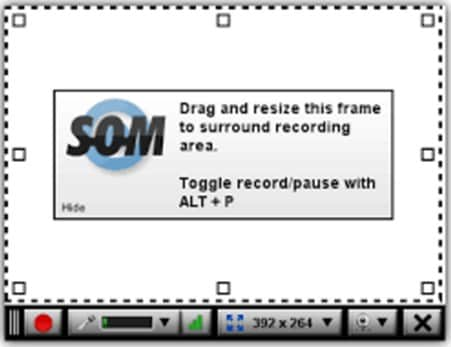
- Interface simples, fácil de usar
- A versão paga tem ferramentas de desenho na tela e de zoom
- É fácil de salvar o vídeo, compartilhá-lo online ou em sites de hospedagem
- Os recursos de edição são básicos
3. A escolha intermediária: Filmora
- Fácil de usar, interface que funciona com ações de arrastar e soltar
- Grave narrações, webcam e a tela do PC
- Tem fortes recursos de edição, vários modelos de elementos de movimento para anotações e até uma coleção de efeitos especialmente feitos para serem usados em vídeos instrucionais/educacionais
- Tem poderosos recursos de edição para vídeos educacionais, como, por exemplo, zoom panorâmico, pré-visualização de vídeo quadro a quadro, etc.
- Arquivo de saída de boa qualidade, podendo ser compartilhado no Youtube com apenas um clique. Salve os vídeos em vários formatos
- Não limita o tempo da gravação de tela e essa função é totalmente gratuita
- As ferramentas de edição incluem uma marca d'água na versão gratuita
4. A escolha Avançada: Camtasia
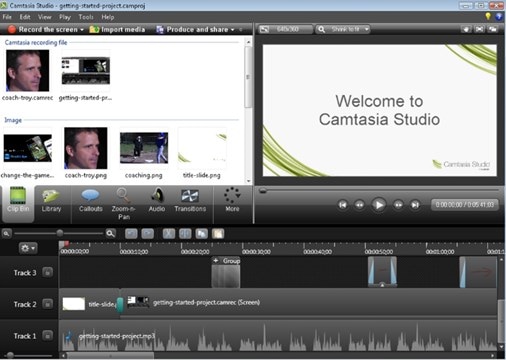
- Interface simples
- Poderosos recursos de edição, “Desde a edição de efeitos visuais até a adição de animações, você poderá fazer quase tudo com o Camtasia”
- Tem muitas opções de anotações e recursos de interação (incluindo até a opção de adicionar questionários) "INTERATIVIDADE - Adicione questionários para ver quem está assistindo a seus vídeos e quanto deles eles visualizaram."
- Tem um site de hospedagem, o screencast.com, no qual você pode postar os vídeos e compartilhá-los com os alunos
- É caro, sendo US$ 199 por cada licença, e você precisa pagar pelas atualizações



David
chief Editor